Захистіть свої папки zip паролем
- Захист ваших zip-файлів паролем допомагає запобігти несанкціонованому доступу до вашої інформації.
- Щоб захистити файли zip у Windows 11 паролем, вам знадобиться програма стороннього розробника, оскільки операційна система не постачається з вбудованим інструментом.
- На щастя, за допомогою програм із відкритим вихідним кодом, таких як WinRAR, ви можете покращити безпеку своїх zip-файлів у Windows 11.
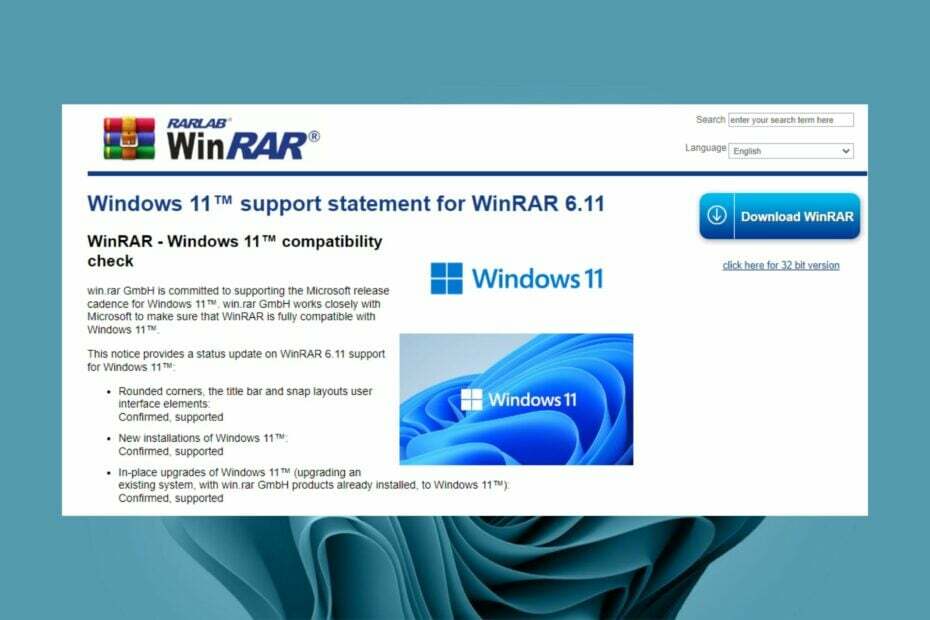
WinZip це ветеранське програмне забезпечення для стиснення файлів, яке дозволяє створювати, керувати та відкривати архівні файли різних форматів. Це комплексне рішення для архівування, захисту, організації та спільного використання файлів.
- Стискайте та відкривайте 17 типів файлів, включаючи документи, файли зображень і бази даних
- Параметри фільтрації для стиснення/відкриття певних архівних файлів
- Об’єднання та перетворення файлів у PDF та інші формати
- Хмарна підтримка та підтримка резервного копіювання
Підніміть рівень керування файлами!
Більшість людей використовують підтримку zip для стиснення своїх файлів з метою звільнення місця на своїх жорстких дисках та архівування неважливих файлів. Він також забезпечує користувачам чудове середовище для надсилання фотографій і відео через Інтернет.
І хоча Windows 11 постачається з вбудованою підтримкою архівування та розпакування файлів, вона не дозволяє користувачам захищати ці файли паролем, принаймні не нативно. Однак є кілька альтернатив із відкритим вихідним кодом, які можна використовувати для захисту файлів паролем у Windows 11.
Чому я не можу захистити папку паролем у Windows 11?
Слід зазначити, що Windows 11 не має функції, яка дозволяє користувачам захистити папку за допомогою пароля. Це головним чином тому, що ваш обліковий запис уже захищено, тому вам потрібно вводити пароль кожного разу, коли ви хочете ввімкнути свій пристрій.
Серед інших причин:
- Відсутність адміністративних привілеїв – Ви не маєте адміністративних привілеїв для свого ПК або пристрою, на якому ви хочете виконати це завдання.
- Немає вбудованого інструменту – Windows не має функції, яка дозволяє захистити папки паролем.
Оскільки ці причини можуть завадити вам захистити свої файли, якщо ви хочете додати додатковий рівень безпеки до папки на своєму пристрої і захистити його паролем, ви можете використовувати BitLocker і функції віртуального диска, щоб створити диск, який тепер можна захистити за допомогою пароль.
Можуть бути випадки, коли ви не вдалося активувати BitLocker у Windows 11, тому перегляньте нашу статтю, щоб виправити це.
Хоча Windows не має вбудованої функції, яка дозволяє захистити файли паролем, ви можете запитати, чи можна захистити файл zip паролем. Відповідь - Так. Ви можете зашифрувати свої файли, але якщо хтось має доступ до вашого облікового запису користувача, вони можуть отримати доступ до файлів.
Порада експерта:
СПОНСОРОВАНО
Деякі проблеми з ПК важко вирішити, особливо коли мова йде про пошкоджені сховища або відсутні файли Windows. Якщо у вас виникли проблеми з виправленням помилки, ваша система може бути частково зламана.
Ми рекомендуємо встановити Restoro, інструмент, який просканує вашу машину та визначить несправність.
Натисніть тут завантажити та почати ремонт.
Щоб запропонувати повний захист, ви повинні бути готові завантажувати сторонні програми для підвищення безпеки вашого файлу. Існує кілька варіантів, таких як WinZip, WinRAR і 7-Zip, які допоможуть вам досягти цього досягнення.
Як захистити файли zip паролем у Windows 11?
Перш ніж захистити паролем свої zip-файли, перевірте наступне:
- Переконайтеся, що ви використовуєте обліковий запис з правами адміністратора до файлів zip, які потрібно захистити.
- Переконайтеся, що ваш пристрій є без шкідливих програм.
1. Використовуйте WinZip
- Перейдіть до свого браузера та завантажте та встановіть WinZip на вашому ПК.
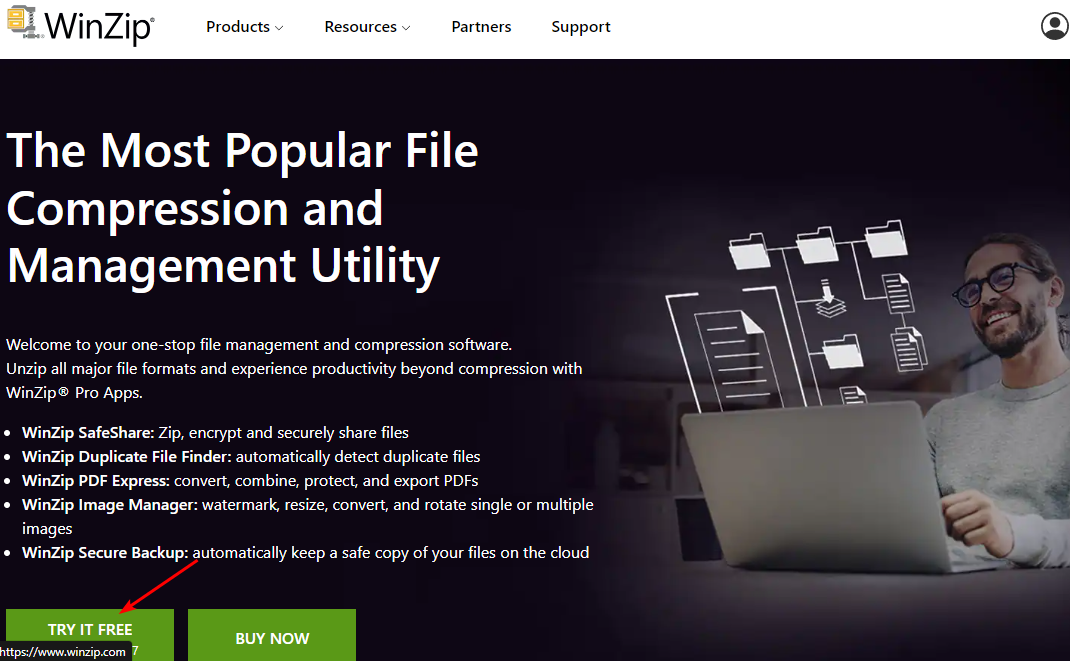
- Натисніть Створити/Поділитися на верхніх параметрах.

- Активуйте Зашифрувати опція праворуч ДІЇ меню.
- Помістіть свій файл у NewZip.zip центральний простір.
- The встановити свій пароль з'явиться вікно.

- Після встановлення пароля вам також потрібно буде активувати налаштування шифрування.
2. Використовуйте 7-Zip
- Перейдіть до свого браузера та завантажити 7-Zip на вашому ПК з Windows.

- Натисніть вікна + E клавіші для запуску Провідник файлів, потім знайдіть і виберіть файл, який потрібно заархівувати.
- Клацніть файл правою кнопкою миші та виберіть 7-Zip варіант, потім виберіть Додати до архіву.
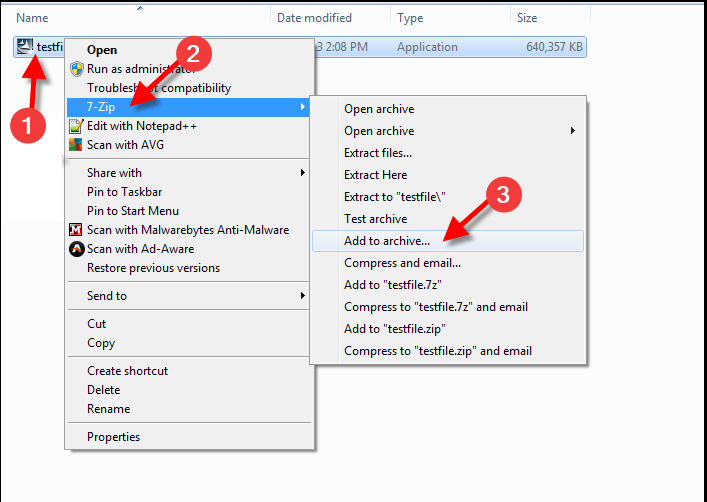
- У новому вікні перейдіть до Шифрування і створіть пароль для входу в Введіть пароль поле, а потім Повторно введіть пароль поле.
- Встановіть метод шифрування на AES-256, а потім натисніть в порядку щоб захистити паролем ваш zip-файл.
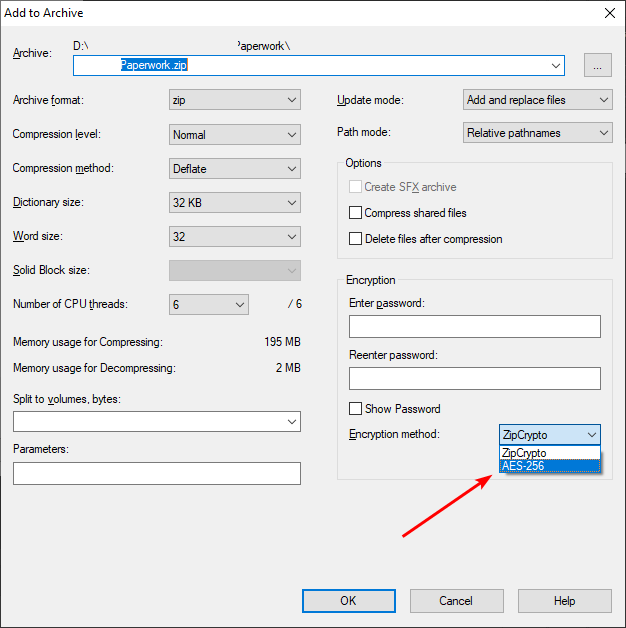
Як ви помітили, 7-Zip досить простий у використанні та оснащений галузевим стандартом 256-бітного шифрування AES.
- Скасування підписки на Microsoft Viva не працює: примусово виконайте 4 кроки
- Trojan/win32.casdet Rfn у Windows 11
- Помилка DistributedCOM 10005: що таке та як її виправити
- Шукаєте спрощену Windows 11? Tiny11 — це відповідь
3. Використовуйте WinRAR
- Перейдіть до свого браузера та завантажити та встановити WinRAR на вашому ПК.

- Натисніть вікна + E клавіші для запуску Провідник файлів, потім знайдіть і виберіть файл, який потрібно заархівувати.
- Клацніть файл правою кнопкою миші та виберіть WinRAR і виберіть Додати до архіву.
- Прямуйте до Формат архіву розділ і виберіть ZIP.
- Натисніть на Встановити пароль кнопку.
- Створіть пароль, введіть його в поле Введіть пароль потім повторно введіть його в поле Повторно введіть пароль для підтвердження і, нарешті, натисніть в порядку щоб заархівувати ваш файл.

Чи можна захистити файли паролем у Windows 11?
У Windows 11 є вбудований інструмент під назвою BitLocker, який дозволяє користувачам захищати свої файли паролем, таким чином запобігаючи несанкціонованому доступу, а також випадковому видаленню. Однак слід зазначити, що користувач повинен використовувати версію Windows 11 Pro або Enterprise.
Наведені вище методи допоможуть захистити вашу інформацію від неавторизованих користувачів. У деяких випадках ви можете виявити, що ви не вдається розпакувати zip-файл у Windows 11, обов’язково перегляньте наш експертний посібник щодо вирішення цієї проблеми.
Якщо ви були заборонено доступ до певного файлу, у нас також є стаття, яка допоможе вам обійти цю проблему та переглянути папку. Вас також може зацікавити захист стиснутих папок паролем у Windows 10 у нас також є посібник для цього.
Повідомте нам, чи можете ви захистити паролем свої zip-файли в Windows 11 за допомогою описаних вище методів у розділі коментарів нижче.
Виникли проблеми? Виправте їх за допомогою цього інструменту:
СПОНСОРОВАНО
Якщо наведені вище поради не допомогли вирішити вашу проблему, на комп’ютері можуть виникнути глибші проблеми з Windows. Ми рекомендуємо завантаження цього інструменту відновлення ПК (оцінка «Чудово» на TrustPilot.com), щоб легко їх вирішити. Після встановлення просто натисніть Розпочати сканування кнопку, а потім натисніть на Відремонтувати все.